免费的pdf转word软件,图片转文字,图片格式转换,图片处理软件
强大的微信定时任务软件,支持发文字以及各种文件
本软件是彻底解决C盘空间问题,非其他软件的表面清理功能,原理不一样。
网上的c盘清理教程很多,但真正有效果的很少,部分有效果也仅限于当下,不能永久彻底的解决问题,免费的磨针工具软件和其他清理工具软件原理完全不同,不是做表面的简单的清理,而是深层次的把导致c盘空间增长的功能迁移至其他盘,这样可以永久解决c盘空间越来越小的问题。
目前,磨针工具软件已经服务了1500+的客户,全部100%的解决了c盘空间问题,无一例失败,我们坚持做国产良心软件,”诚信经营、精益求精、臻于至善”是我们的宗旨,希望更多的人能看到我们的软件,能真正的帮助他们解决问题。
下面是具体的使用教程:
一、启用administrator
1. 在桌面”计算机”(此电脑、我的电脑)图标上点右键
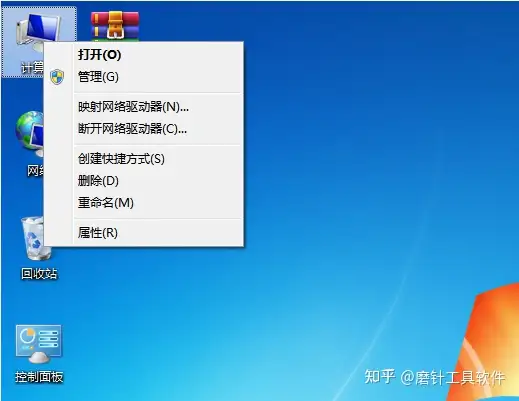
2. 找到“管理”菜单,并点击,然后点击”用户和组“下的”用户“(如果没有用户和组,请继续往下看),如下图:
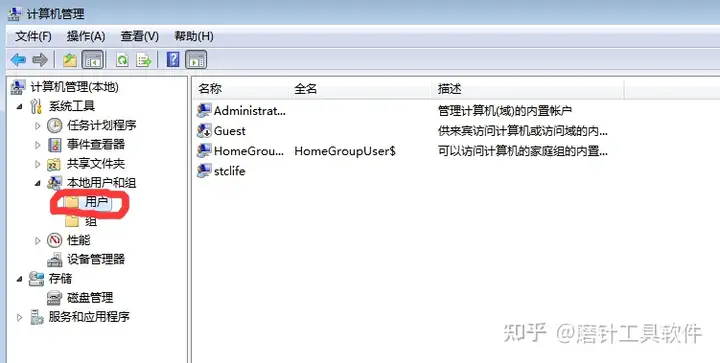
3. 右键点击‘Administrator”,然后点击”属性“
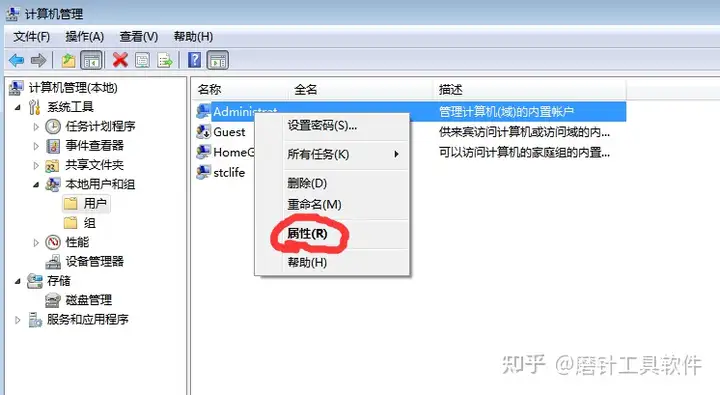
4. 去掉”账户已禁用“前的勾,点确定,重启电脑,然后以Administrator登录
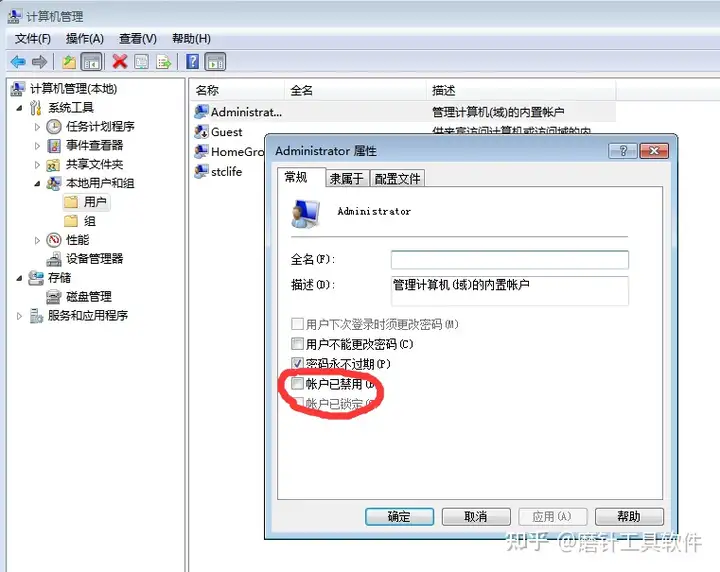
如果您的系统是windows家庭版,上面的步骤不适合你,参考以下的步骤:
1、开始---搜索--powershell,在其上点右键,选择以管理员身份运行
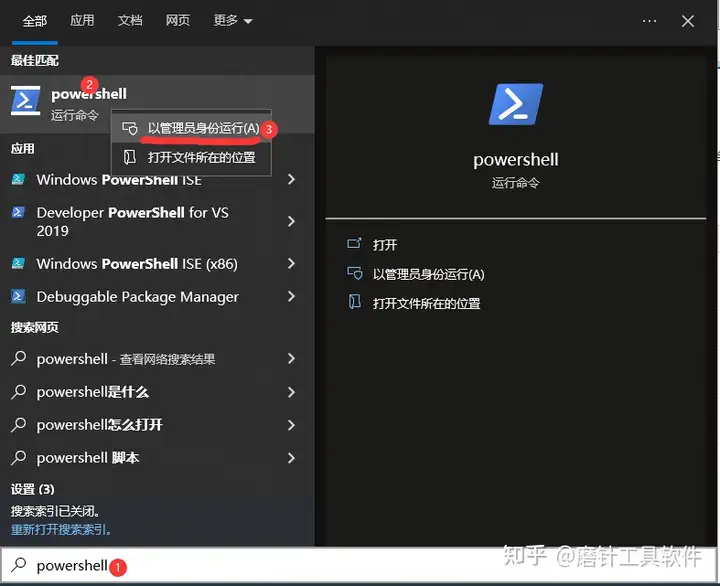
2、在powershell中输入net user administrator /active:yes
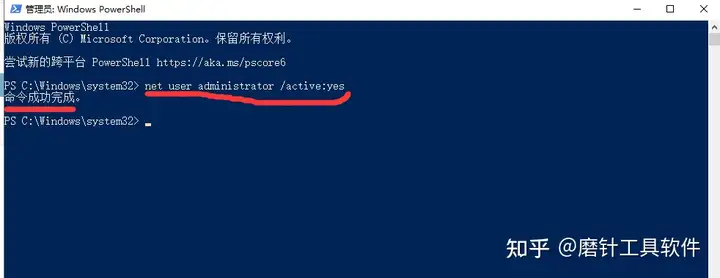
3、命令成功完成后,重启电脑以administrator登录。
二、以administrator运行软件
1、关闭所有杀毒软件,windows安全中心的功能,因为磨针工具软件会更改系统底层的一些功能,不关闭安全功能,会被中断。(如何关闭安全中心,请查看https://jingyan.baidu.com/article/8275fc867b5a2007a03cf691.html,没有安全中心则跳过)
2、下载软件至D盘并解压
3、双击diskcleaner.exe,点击开始,软件即可自动清理,在清理完成后软件会自动重启
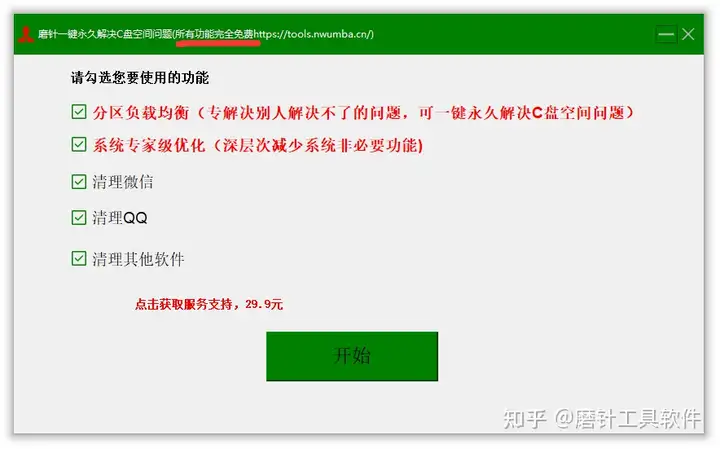
4、重启后请还是以administrator登录,并关闭杀毒软件,此时软件会清理旧的垃圾数据,清理完成即可释放大量空间。
5、重启系统,以你经常使用的用户登录
第三步、重启后的操作
如果清理完成以后,点击开始菜单出现错误或者没有响应,可按以下方法恢复
1. 用你平常使用的用户登录,进入C:\Windows\System32\WindowsPowerShell\v1.0目录,右键点击powershell.exe,点击以管理员权限运行
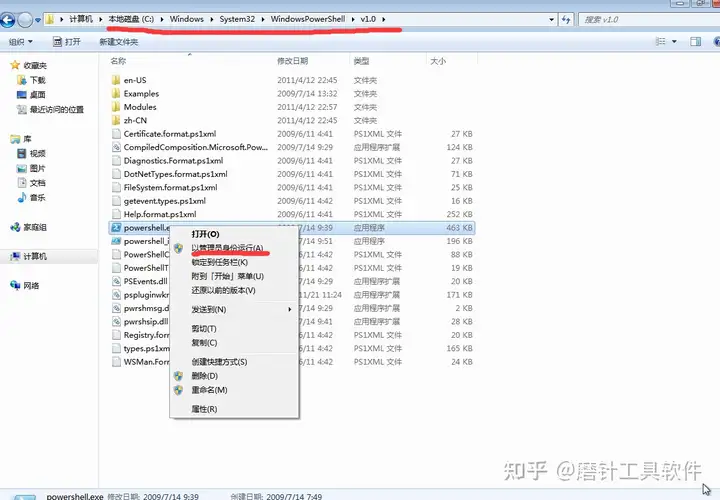
1. 在powershell中输入以下代码,回车,不要管是否有错误,等待其运行完成
Get-AppXPackage -AllUsers | Foreach {Add-AppxPackage -DisableDevelopmentMode -Register "$($_.InstallLocation)\AppXManifest.xml"}
Get-AppXPackage *WindowsStore* -AllUsers | Foreach {Add-AppxPackage -DisableDevelopmentMode -Register "$($_.InstallLocation)\AppXManifest.xml"}
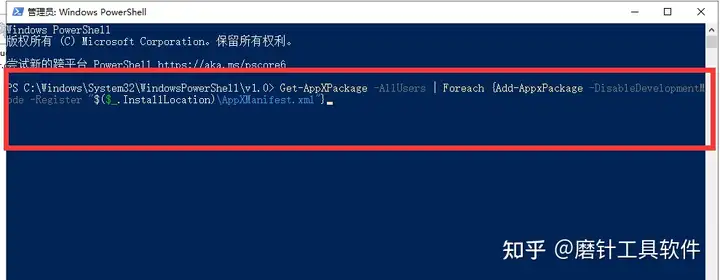
3、运行完成后重启系统